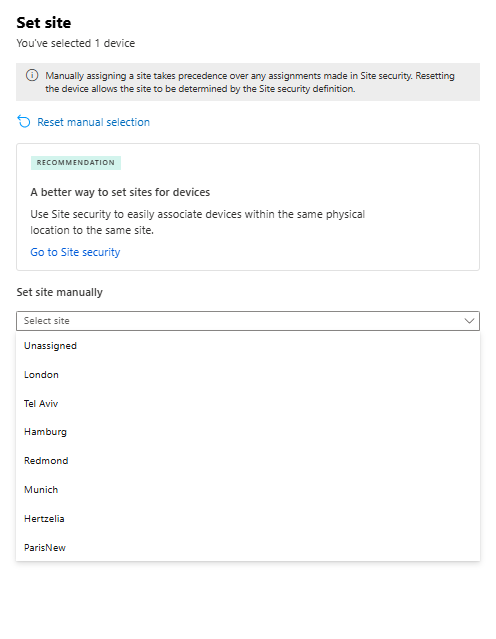사이트 관리
Microsoft Defender 포털의 IoT용 Microsoft Defender 프로덕션 사이트의 최신 보안 상태를 볼 수 있는 사이트 보안 페이지가 포함되어 있습니다. 사이트 보안 혜택 및 사용 사례 또는 사이트 보안 페이지에 대해 자세히 알아보세요.
사이트를 관리하는 경우 사이트 보안 페이지에 나열된 사이트 정보를 편집하거나 삭제해야 할 수 있습니다.
중요
이 문서에서는 Defender 포털(미리 보기)에서 IoT에 대한 Microsoft Defender 대해 설명합니다.
클래식 Defender for IoT 포털(Azure Portal)에서 작업하는 기존 고객인 경우 Azure의 Defender for IoT 설명서를 참조하세요.
Defender for IoT 관리 포털에 대해 자세히 알아봅니다.
이 게시물의 일부 정보는 상용으로 출시되기 전에 실질적으로 수정될 수 있는 사전 릴리스된 제품과 관련이 있습니다. Microsoft는 여기에서 제공되는 정보와 관련하여 명시적이거나 묵시적인 어떠한 보증도 하지 않습니다.
수동으로 디바이스 사이트 연결 업데이트
보안 관리자는 디바이스의 사이트 위치를 수동으로 할당하거나 수정할 수 있습니다. 사이트를 수동으로 할당하면 사이트를 만들 때 만든 자동 사이트 연결이 재정의됩니다.
디바이스 그룹을 빠르게 업데이트하려면 인벤토리에서 여러 디바이스를 선택하고 선택한 모든 디바이스에 대한 사이트를 시뮬레이션적으로 설정합니다.
디바이스와 연결된 사이트를 변경하려면 다음을 수행합니다.
자산 -> 디바이스를 선택하여 디바이스 인벤토리를 엽니다.
업데이트할 디바이스 또는 디바이스 그룹을 선택합니다. 디바이스 인벤토리 테이블의 맨 위에 작업 단추 목록이 표시됩니다.
사이트 설정을 선택합니다. 사이트 설정 창이 열립니다.
수동으로 사이트 설정에서 사이트 선택 드롭다운 목록을 열고 이 디바이스와 연결할 사이트를 선택합니다. 디바이스를 특정 사이트와 연결되지 않은 상태로 두려면 할당되지 않음을 선택합니다.
저장 및 닫기를 선택합니다.
사이트 설정 확인 상자가 나타납니다. 확인을 선택하여 변경 사항을 마무리합니다. 변경을 완료하면 기존 사이트 보안 규칙에 따라 자동 사이트 재할당이 방지됩니다. 이 변경 내용은 디바이스가 수동으로 다시 설정될 때까지 유지됩니다.
참고
전체 사이트를 관리하려면 각 개별 디바이스를 새 사이트로 수동으로 변경하는 대신 사이트 보안 으로 이동하여 사이트 편집 마법사를 사용하여 사이트 및 연결된 디바이스를 보다 효율적으로 관리하는 것이 좋습니다. 자세한 내용은 사이트 보안을 참조하세요.
사이트 편집 또는 삭제
사이트를 편집하거나 삭제하려면 다음을 수행합니다.
Microsoft Defender 포털 메뉴에서 운영 기술>사이트 보안을 선택합니다.
사이트 이름 오른쪽에 있는 줄임표(
 )를 선택합니다.
)를 선택합니다.다음 중 하나를 선택합니다.
- 사이트 편집을 선택하여 사이트를 변경할 수 있는 사이트 세부 정보 창을 엽니다. 자세한 내용은 사이트 세부 정보를 참조하세요.
- 사이트 삭제를 선택하여 사이트 목록에서 사이트를 제거합니다. 그러면 연결된 디바이스에 대한 모든 사이트 관련 정보가 삭제됩니다.
디바이스 그룹 추가
사이트 위치에 따라 디바이스 그룹을 만들어 특정 사이트 또는 사이트 그룹에 대한 액세스를 제한하고 올바른 사용자가 사이트에 액세스할 수 있는지 확인할 수 있습니다.
다음과 같은 다양한 단계에서 디바이스 그룹을 설정할 수 있습니다.
- 사이트 설정의 일부로 디바이스 그룹을 설정하려면 디바이스 그룹 추가를 참조하세요.
- 사이트를 설정한 후 디바이스 그룹을 설정하려면 디바이스 그룹 만들기 및 관리를 참조하세요.
디바이스 그룹의 모든 이점을 얻으려면 역할 및 권한 설정을 만들어야 할 수 있습니다. 자세한 내용은 다음 항목을 참조하세요.